win10关机太慢了解决方法 win10电脑关机特别慢怎么解决
更新时间:2023-01-21 01:29:30作者:cblsl
对于一些使用win10硬盘版电脑办公的用户来说,下班之后往往需要进行电脑关机操作,防止硬件运行消耗过大,可是很多用户在win10电脑关机的过程中,发觉系统关机过程时间很长,对此win10关机太慢了解决方法呢?接下来小编就来告诉大家win10电脑关机特别慢怎么解决。
具体方法:
1、按下win键+r键,输入命令gpedit.msc,然后点击确定。
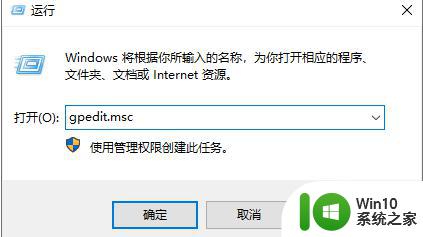
2、在本地组策略编辑器窗口中依次点击计算机配置——管理模板——系统——关机选项。
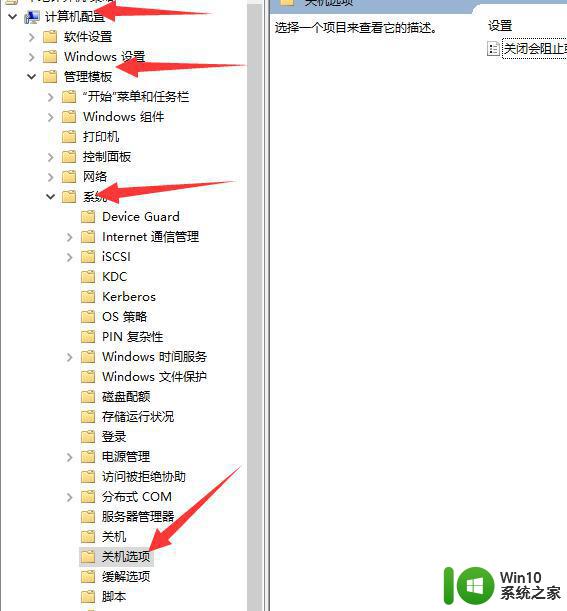
3、找到“关闭会阻止或取消关机的应用程序的自动终止功能”,右击上面的设置选择编辑菜单。
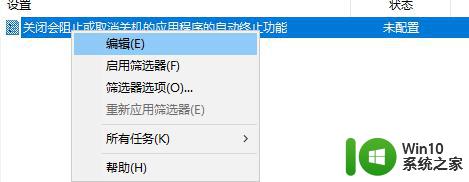
4、选中窗口中的“已启用”,最后点击确定即可。
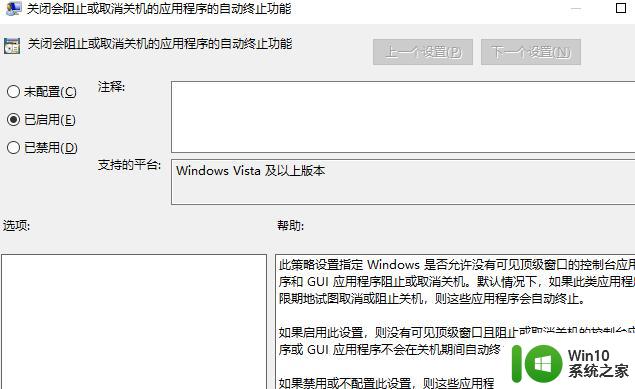
上述就是关于win10电脑关机特别慢怎么解决全部内容了,有出现这种现象的小伙伴不妨根据小编的方法来解决吧,希望能够对大家有所帮助。
win10关机太慢了解决方法 win10电脑关机特别慢怎么解决相关教程
- win10系统开机特别慢彻底解决方法 win10系统开机卡顿怎么办
- win10连接wifi速度特别慢解决方法 win10 wifi速度慢怎么解决
- win10开机黑屏进入桌面特别慢怎么处理 win10黑屏进入桌面特别慢解决方法
- win10关机时间过长怎么办 win10关机速度慢的解决办法
- win10家庭版开机慢怎么解决 Win10电脑开机缓慢怎么解决
- win10开机速度很慢怎么办 win10电脑开机速度慢解决方法
- win10开机速度变慢了解决方法 win10开机速度很慢怎么办
- win10电脑开机太慢怎么办 win10电脑开机速度慢的原因有哪些
- win10打开图片特别慢怎么回事 win10打开图片很慢怎么解决
- win10电脑关不了机怎么办 win10电脑关机关不了如何解决
- vmware workstation win10打开特别慢怎么解决 VMware Workstation Win10启动缓慢如何处理
- win10删除文件特别慢的解决方法 win10删除文件卡顿怎么解决
- 蜘蛛侠:暗影之网win10无法运行解决方法 蜘蛛侠暗影之网win10闪退解决方法
- win10玩只狼:影逝二度游戏卡顿什么原因 win10玩只狼:影逝二度游戏卡顿的处理方法 win10只狼影逝二度游戏卡顿解决方法
- 《极品飞车13:变速》win10无法启动解决方法 极品飞车13变速win10闪退解决方法
- win10桌面图标设置没有权限访问如何处理 Win10桌面图标权限访问被拒绝怎么办
win10系统教程推荐
- 1 蜘蛛侠:暗影之网win10无法运行解决方法 蜘蛛侠暗影之网win10闪退解决方法
- 2 win10桌面图标设置没有权限访问如何处理 Win10桌面图标权限访问被拒绝怎么办
- 3 win10关闭个人信息收集的最佳方法 如何在win10中关闭个人信息收集
- 4 英雄联盟win10无法初始化图像设备怎么办 英雄联盟win10启动黑屏怎么解决
- 5 win10需要来自system权限才能删除解决方法 Win10删除文件需要管理员权限解决方法
- 6 win10电脑查看激活密码的快捷方法 win10电脑激活密码查看方法
- 7 win10平板模式怎么切换电脑模式快捷键 win10平板模式如何切换至电脑模式
- 8 win10 usb无法识别鼠标无法操作如何修复 Win10 USB接口无法识别鼠标怎么办
- 9 笔记本电脑win10更新后开机黑屏很久才有画面如何修复 win10更新后笔记本电脑开机黑屏怎么办
- 10 电脑w10设备管理器里没有蓝牙怎么办 电脑w10蓝牙设备管理器找不到
win10系统推荐
- 1 索尼笔记本ghost win10 64位原版正式版v2023.12
- 2 系统之家ghost win10 64位u盘家庭版v2023.12
- 3 电脑公司ghost win10 64位官方破解版v2023.12
- 4 系统之家windows10 64位原版安装版v2023.12
- 5 深度技术ghost win10 64位极速稳定版v2023.12
- 6 雨林木风ghost win10 64位专业旗舰版v2023.12
- 7 电脑公司ghost win10 32位正式装机版v2023.12
- 8 系统之家ghost win10 64位专业版原版下载v2023.12
- 9 深度技术ghost win10 32位最新旗舰版v2023.11
- 10 深度技术ghost win10 64位官方免激活版v2023.11